في مقالتي السابقة ، أوضحت لك كيفية حظر مواقع الويب من طلب موقعك. ولكن هذا ليس الشيء المزعج الوحيد الذي تسمح به المتصفحات الحديثة لمواقع الويب القيام به. في الواقع ، لن تطلب معظم مواقع الويب ، بما في ذلك YouTube ، موقعك ولكن الحصول على إذن لعرض الإشعارات لك.

إن إشعارات الويب ليست كلها سيئة ويمكن أن تكون مفيدة في بعض الأحيان. على سبيل المثال ، بالنقر فوق “سماح” ، فإنك تمنح الإذن لهذا الموقع الإلكتروني ليُظهر لك الإشعارات كلما تم نشر مقال جديد قد تهتم به ، أو عندما تكون العناصر في قائمة أمنياتك متاحة للبيع.
من ناحية أخرى ، قد يُساء استخدام هذا الإذن. قد تزعجك بعض مواقع الويب عن طريق عرض إعلانات نصية داخل تلك الإشعارات. إذا كنت لا تنوي السماح لمواقع الويب بعرض الإشعارات لك ، يُمكنك بسهولة إيقاف تشغيل هذه الميزة في الإعدادات. في هذا الدليل ، سنلقي نظرة على كيفية تعطيل النوافذ المنبثقة للسماح بدفع الإشعارت في متصفحات Chrome و Firefox و Edge.
Google Chrome
يُعد إيقاف تشغيل هذه الميزة في Google Chrome أمرًا بسيطًا للغاية. ببساطة اتبع الخطوات أدناه:
- انقر على أيقونة القائمة (المميزة بـ 3 نقاط رأسية) الموجودة في الزاوية العلوية اليمنى من شريط العناوين وحدد الإعدادات.
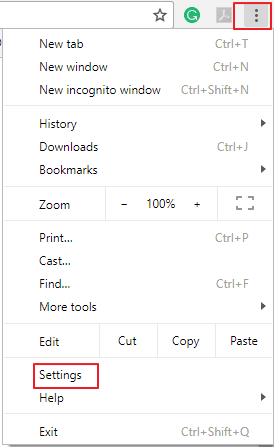
- في علامة التبويب “الإعدادات” ، قم بالتمرير إلى أسفل الصفحة ، ثم انقر فوق الزر “خيارات متقدمة“.
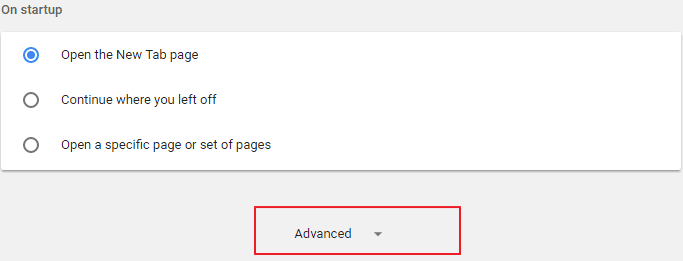
- ضمن قسم “الخصوصية والأمان“، حدد “إعدادات المحتوى. “
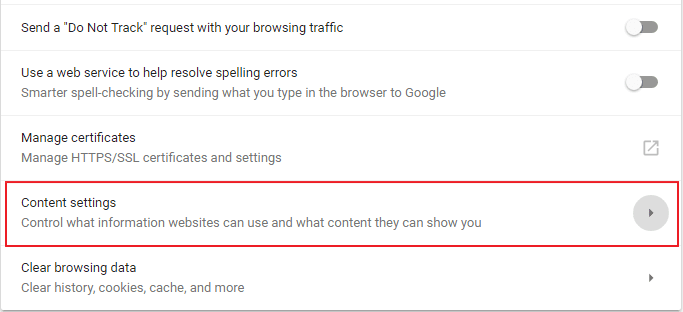
- سيتم فتح علامة التبويب إعدادات المحتوى. ضمن إعدادات المحتوى ، مرر لأسفل إلى قسم “الإشعارات” وانقر عليه. سيؤدي هذا إلى فتح علامة التبويب الإشعارات.
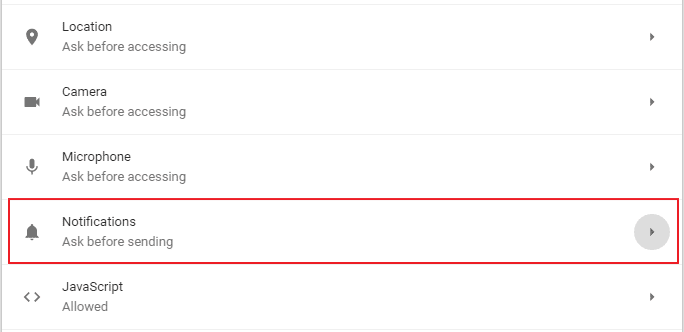
- انقر على الخيار “اسأل قبل الإرسال” لإيقاف تشغيل شريط التمرير. ستتمكن أيضًا من رؤية قائمة بمواقع الويب التي حظرتها لمنعها من دفع الإشعارات وقائمة أخرى بالمواقع التي منحتها بالفعل الإذن بإرسال إشعارات إليك.
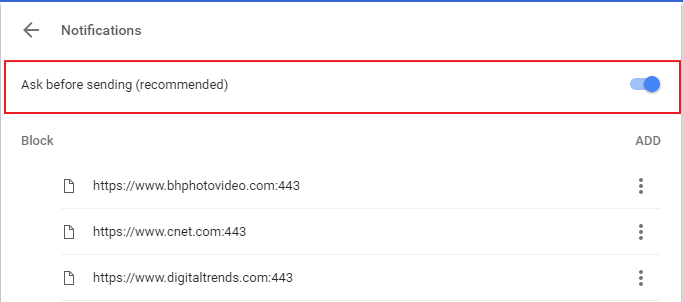
لتعطيل وصول الإشعارات من أي موقع ويب منحته إذنًا بالفعل ، انقر على النقاط الرأسية الثلاث على الجانب الأيمن من عنوان URL للموقع وحدد “إزالة” لإبطال الإذن.
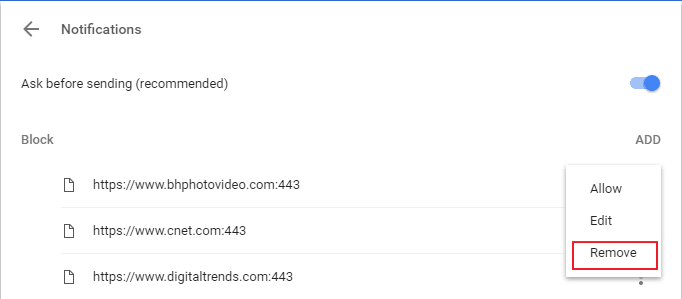
كيفية إيقاف الإشعارات على متصفح Chrome Android / iOS
يشبه تعطيل إشعارات مواقع الويب على Chrome لنظامي التشغيل Android و iOS إلى حد كبير مثيله في Chrome لسطح المكتب. إليك الطريقة.
- افتح Chrome على جهاز Android أو iPhone.
- اضغط على زر القائمة ثلاث نقاط وانقر فوق إعدادات.
- انقر فوق
إعدادات موقع الويب -> الإشعارات. - عليك تبديل شريط تمرير الإشعارات لتعطيل تلقيها.
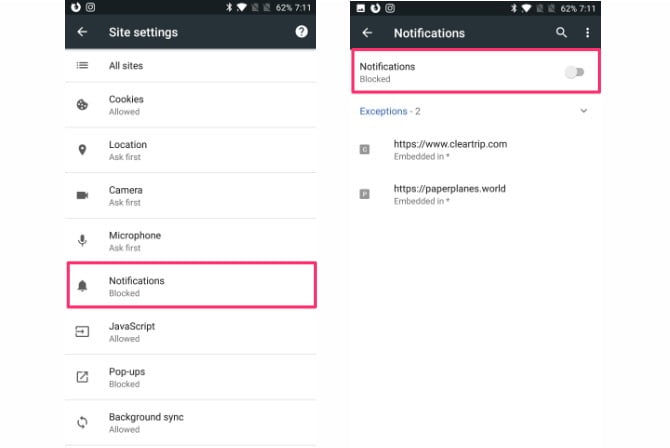
كيفية ايقاف تشغيل الإشعارات على Safari
مثل كل الإشعارات على نظام Mac ، تنبثق إشعارات موقع الويب أيضًا من الزاوية العلوية اليمنى. يسهل Safari منع مواقع الويب من إرسال الإشعارات إليك. إليك كيفية حظر الإشعارات من موقع الويب على Safari.
- انقر على
Safari> تفضيلاتمن شريط قوائم جهاز Mac. - انقر فوق علامة التبويب مواقع الويب.
- حدد الإشعارات من الشريط الجانبي.
- ألغ تحديد المربع الذي يقول السماح لمواقع الويب بطلب إذن لإرسال الإشعارات.
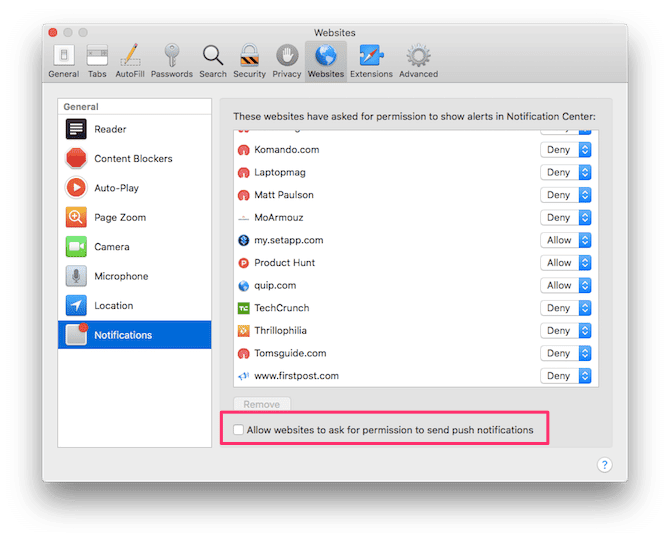
بمجرد تمكين هذا الإعداد ، لن تطالبك مواقع الويب بعد ذلك بإرسال الإشعارات.
كما هو الحال مع Chrome ، لا يزال بإمكانك السماح لمواقع الويب الفردية بدفع الإشعارات أو رفضها بشكل صريح ، مع تجاوز هذا الإعداد العام.
لاحظ أن ميزة دفع الإشعارات من مواقع الويب غير مدعومة على Safari للهاتف. أنا متأكد من وجود سبب فني وراء ذلك ، لكنني أعتقد أنه قرار ذكي نظرًا لأن لدينا بالفعل العديد من التطبيقات التي تقصفنا بالإشعارات على أجهزتنا المحمولة.
Mozilla Firefox
بخلاف Google Chrome ، ليس لدى Firefox خيار مُخصص لإيقاف مواقع الويب من إرسال الإشعارات الفورية. ومع ذلك ، فإنه يحتوي على خيار “عدم الإزعاج” الذي يمنع عند تمكينه جميع أنواع الإشعارات حتى تقوم بإعادة تشغيل Firefox. لتنشيط هذه الميزة ، اكتب about:preferences#content في شريط العناوين وانقر فوق Enter. حدد المربع “Do not disturb me” ، وهذا سوف يعطل جميع الإشعارات.
ولكن إذا كنت ترغب في منع بعض مواقع الويب من ارسال مطالبات الإشعار بشكل دائم ، فسيتعين عليك تغيير الإعدادات من الصفحة المخفية about:config. إليك كيفية القيام بذلك:
- اكتب
about:configفي شريط عناوين Firefox واضغط على Enter. سيظهر تحذير ؛ فقط انقر على “أقبل المخاطر” للمتابعة.

- سيؤدي هذا إلى فتح قائمة ضخمة من العناصر الغريبة تمامًا عنك. فقط تجاهلها واكتب “Notifications” في مربع البحث.
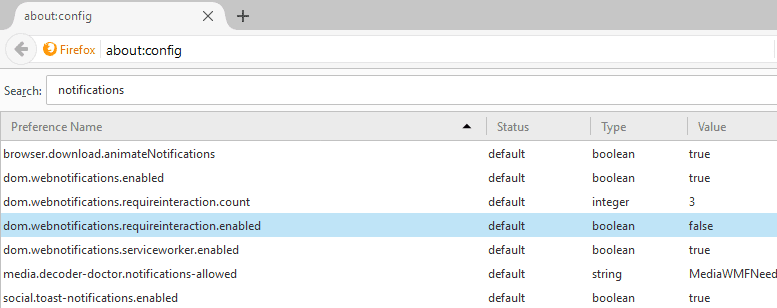
- الآن ابحث عن الخيار الذي يقرأ
dom.webnotifications.enabled. والذي يتم تعيين قيمته إلى “true” بشكل افتراضي.
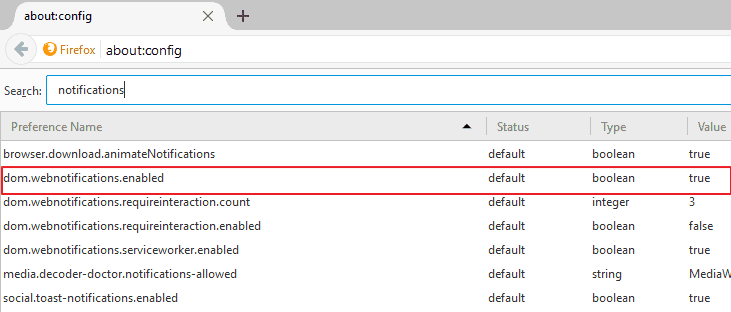
- انقر عليه مرتين لتعيين قيمته على “
False“. سيؤدي هذا التغيير إلى تعطيل جميع إشعارات الويب.
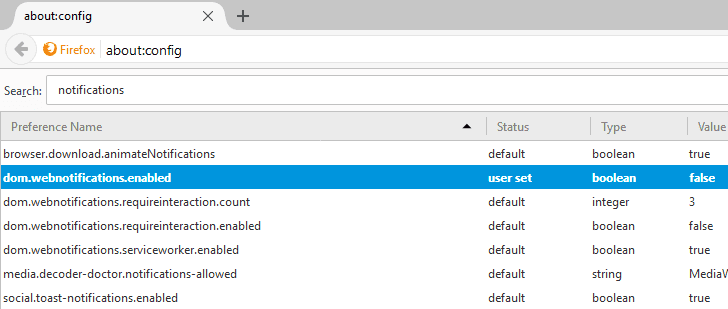
يؤدي تعيين هذه الميزة على خطأ إلى منع جميع مواقع الويب من إرسال إشعارات إليك. لا يمنحك Firefox خيار منح الإذن لبعض المواقع ؛ تؤثر هذه الميزة على جميع مواقع الويب.
كيفية ايقاف تشغيل الإشعارات على Microsoft Edge
اكتسب Microsoft Edge دعم لدفع الإشعارات في تحديث الذكرى السنوي لـ Windows 10. لسوء الحظ، لا يوفر Edge خيار تعطيل الإشعارات بالكامل. الشيء الوحيد الذي يEمكنك فعله هو النقر على “لا” كلما طلب أحد المواقع الحصول على إذن لعرض الإشعارات. الشيء الجيد هو أن Edge سوف يتذكر تفضيلاتك ولن يطلب ذلك مرة أخرى لتلك المواقع التي تمنع وصولها. ومع ذلك، فإن المواقع الجديدة لا تزال علة مع طلبات الإذن.
ومع ذلك ، لا يزال بإمكانك تكوين الإشعارات على أساس كل موقع على شبكة الإنترنت.
إليك كيفية تكوين إشعارات موقع الويب على Edge.
- انقر أيقونة القائمة وحدد الإعدادات.
- ابحث عن
الإعدادات المتقدمة -> أذونات موقع الويب. - هنا ، يمكنك تكوين إذن لمواقع الويب.
نأمل أن تضيف Microsoft خيارًا لتعطيل مطالبات الإشعارات بالكامل في Edge. حتى ذلك الحين ، سيتعين عليك التعامل مع هذه المطالبات على أساس كل موقع. يبدو أن Edge يتذكر على الأقل تفضيلك لموقع الويب الحالي.
كيفية إيقاف تشغيل الإشعارات على Opera
يجعل متصفح Opera أمر تعطيل مواقع الويب من مطالبتك بإظهار الإشعارات سهلًا. إليك كيفية تعطيل إشعارات موقع الويب على Opera.
- افتح
Opera -> التفضيلات. - انقر فوق مواقع الويب من الشريط الجانبي.
- قم بالتمرير لأسفل وابحث عن قسم الإشعارات.
- حدد عدم السماح لأي موقع ويب بعرض إشعارات سطح المكتب.
لتكوين الإشعارات على أساس كل موقع ، انقر على “إدارة الاستثناءات“. هنا ، يمكنك السماح أو رفض مواقع ويب فردية من إرسال إشعارات إليك.
لاحظ أن القيام بذلك سوف يتجاوز الإعداد العام المكوّن أعلاه.
تغليف
اعتمد العديد من مشرفي المواقع إشعارات المتصفح في مواقعهم على الويب كوسيلة لدفع التحديثات إلى متابعيهم وزوارهم. للأسف ، لا يحب معظم الأشخاص هذه الميزة ، خاصةً المستخدمين الذين يقضون معظم وقتهم على الإنترنت. نأمل أن تساعد هذه المقالة في إزالة هذا الانزعاج من حياتك.
آمل أن تكون قد استمتعت بقراءة المقال. لا تتردد في التعليق والمشاركة.






